Google Chrome не открывается Windows 11? Как исправить [2023]
UpdateЭто, безусловно, самый используемый интернет-браузер во всем мире, и когда Google Chrome не открывается на Windows 11, это действительно проблема для любого пользователя.
Не будет проблемой, если Google Chrome перестанет работать. Есть альтернативы, но многие из нас сохранили закладки, данные автозаполнения, логины и пароли в Google Chrome. Плюс широко используется синхронизация с Android-смартфонами, которые во многих странах мира имеют наибольшую долю.
Содержание
В первую очередь желательно выяснить причину Chrome это больше не работает. Это может быть расширение, ошибка, созданная недавно посещенной веб-страницей, или вредоносное приложение (вирус). Мы также должны учитывать, что Windows 11 по-прежнему является относительно новой операционной системой, в которую Microsoft вносит значительные улучшения практически с каждым выпуском.
Когда Google Chrome не открывается Windows 11, выполните следующие действия:
Перезапустить компьютер.
Это кажется элементарным методом, но часто простая перезагрузка компьютера может решить многие проблемы.
Временно отключите антивирусное программное обеспечение — Windows Security
В некоторых сценариях антивирусное программное обеспечение или брандмауэр может препятствовать открытию некоторых приложений. Отключите на короткое время антивирус и брандмауэр и попробуйте открыть Google Chrome. Если этот способ не работает, немедленно перезапустите антивирус. Довольно рискованно оставлять ваш компьютер уязвимым на более длительный период.
Находить здесь полное руководство по отключению антивируса на Windows 11. Достаточно временно отключить Постоянную защиту от Windows Security.
Перезапустите защиту, если Chrome по-прежнему не открывается.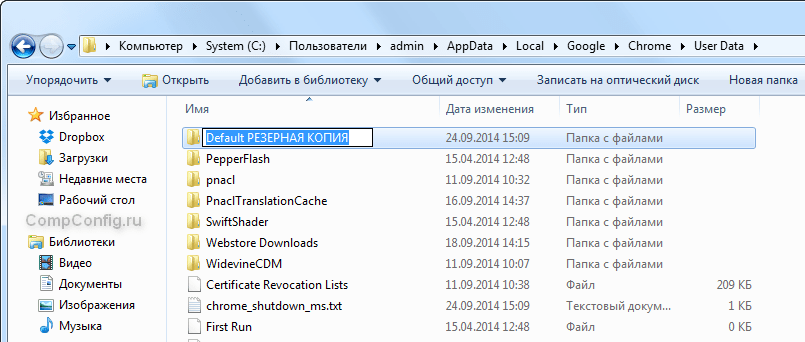
Остановите процесс Google Chrome из диспетчера задач.
Даже если Chrome не открывается и не работает, вполне возможно, что процесс запущен Windows. Закройте процесс Google Chrome из диспетчера задач.
Щелкните правой кнопкой мыши процесс Google Chrome → End task.
Гугл Хром в диспетчере задачПосле этого шага попробуйте снова открыть Google Chrome.
Удалить профиль пользователя из Google Chrome
Если вышеуказанные способы не сработали и Chrome не открывается на Windows 11, вы можете удалить профиль пользователя Google Chrome. Рекомендуется сначала сделайте резервную копию. Эта папка содержит всю вашу информацию из Google Chrome, если она не синхронизирована с вашей учетной записью Google. Закладки, расширения, история и многие другие данные.
C:\Users\%username%\AppData\Local\Google\Chrome\User Data
Удалить Google Chrome
В крайнем случае, если вы по-прежнему не можете открыть Google Chrome на Windows 11, заключается в удалении браузера и его повторной установке в системе.
После удаления перейдите к C:\Users\%username%\AppData\Local\Google\ и удалите папку «Chrome».
В 99% случаев одно из приведенных выше решений решит проблему запуска Google Chrome на Windows 11
Как записаться » Google » Google Chrome не открывается Windows 11? Как исправить [2023]Stealth
Увлечен технологиями, мне нравится тестировать и писать руководства по операционным системам. macOS, Linux, Windowsо WordPress, WooCommerce и настроить веб-серверы LEMP (Linux, NGINX, MySQL и PHP). я пишу на StealthSettings.com с 2006 года, а несколько лет спустя я начал писать на iHowTo.Tips обучающие программы и новости об устройствах в экосистеме. Apple: iPhone, iPad, Apple Часы, HomePod, iMac, MacBook, AirPods и аксессуары.
Как
Google Chrome больше не открывается? Вот решение
Chrome не открывается на твоем компьютере Windows 11 ou 10 ?
Не волнуйтесь, просто следуйте исправлениям в этом руководстве и problème решится очень легко.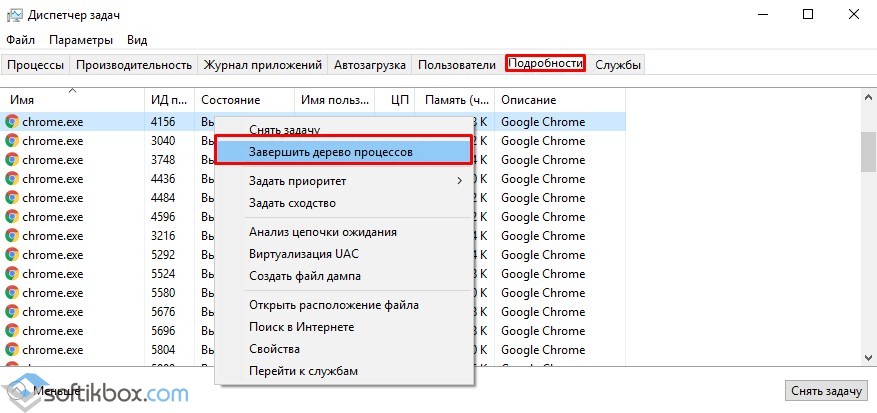
Есть много вероятных причин этой проблемы, но в основном это происходит из-за поврежденные профили пользователей или какое-то вредоносное ПО.
Попробуйоткрыть Chrome после каждого решения они отсортированы от самого простого к самому сложному.
1. Измените режим совместимости
Это самое простое решение, которое поможет вам запустить Google Chrome без проблем.
Щелкните правой кнопкой мыши ярлык для Chrome Затем на «Свойства«
Открыть «совместимость«затем отметьте»Запустите эту программу в режиме совместимости для:«и положи»Windows 8«
Запустите Google Chrome и проверьте, работает ли он, если нет, читайте дальше.
2. Измените имя исполняемого файла Chrome.exe.
В этом трюке мы собираемся изменить имя исполняемого файла с Chrome.exe en Chrome1.exe.
Для этого щелкните правой кнопкой мыши Chrome, затем нажмите «Откройте расположение файла«
Выберите файл «chrome. exe«затем нажмите F2 и переименуйте его в «Chrome1.exe«
exe«затем нажмите F2 и переименуйте его в «Chrome1.exe«
Теперь попробуйте открыть файл Chrome1.exe, вы увидите, что Chrome, наконец, снова работает!
Создать ярлык на рабочем столе для нового исполняемого файла. Вы можете сделать это, перетащив файл «Chrome1.exe» правой кнопкой мыши.
Переименуйте исполняемый файл …
Отсоедините старый ярлык от панели задач …
Закрепите новый ярлык на панели задач …
3. Перезагрузите Chrome через диспетчер задач.
Откройте Диспетчер задач через меню Win+X или через ярлык CTRL+MAJ+ESC.
Щелкните правой кнопкой мыши на «Google Chrome«тогда выбирай»Конец задачи«
Перезапустите Chrome.
4. Удалите профиль пользователя из папки Chrome.
открытый выполнять с помощью Win+R затем введите следующий путь:
%USERPROFILE%\AppData\Local\Google\Chrome\User Data
Выберите папку «По умолчанию«и скопируйте его, сделав CTRL+C.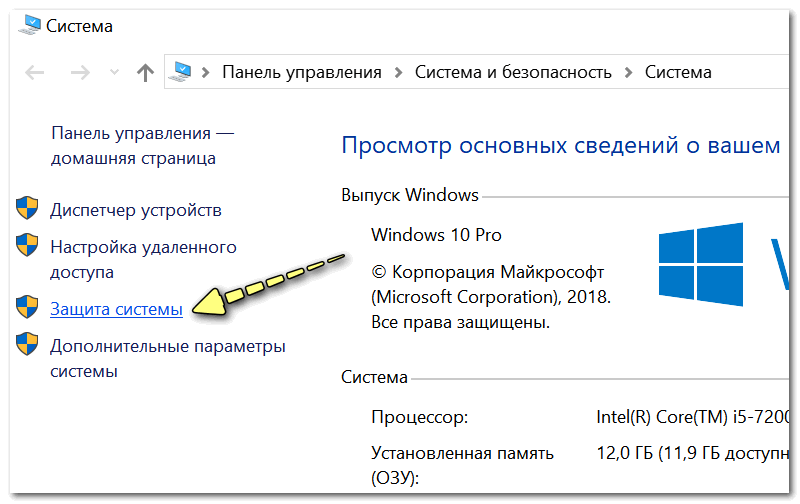
Вставьте только что скопированную папку на рабочий стол с помощью CTRL+V.
Удалить папку «По умолчанию«в файле Данные пользователя.
Перезапустите Google Chrome, затем откройте этот URL:
chrome://settings/resetProfileSettings
Нажмите на «Сбросить настройки«
5. Очистите свой компьютер от вредоносных программ.
Откройте новую вкладку и введите этот URL:
chrome://settings/cleanup
Нажмите на «поиск«
6. Сбросьте настройки сети на Windows 11
Ouvrez l’application Параметры используя ярлык Win+I затем откройте страницу «Сеть и интернет«Puis Cliquez сюр»Расширенные настройки сети«
Нажмите на «Сброс сети«
Затем нажмите «Сбросить сейчас«
Перезагрузите компьютер.
Поздравляю! Ваш браузер Google Chrome был успешно отремонтирован
Если у вас остались вопросы, не стесняйтесь оставлять комментарии.
Chrome прекращает поддержку Windows 7 и 8.1: что делать? продолжает оставаться неотъемлемой частью повседневной жизни многих людей.
Однако недавно компания Google объявила о прекращении поддержки операционных систем (ОС) Windows 7 или 8.1 в 2023 году. Это лишает пользователей, которые все еще используют эти версии Windows, доступа к важным обновлениям и исправлениям безопасности.
Что же делать пользователям Windows 7 и 8.1? Читайте дальше, и давайте подробнее рассмотрим некоторые вещи, которые вам нужно сделать для продвижения вперед.
Обзор решения Google Chrome
После объявления Google Chrome будет недоступен для загрузки в Windows 7 и 8.1 после конца 2023 года. Те, кто использует эти операционные системы, могут столкнуться с ухудшением производительности, поскольку они не получат никаких новых функций или исправление ошибок.
Это решение является частью усилий Google, направленных на то, чтобы сосредоточиться на более современных операционных системах, таких как Windows 10 и выше, которые лучше приспособлены для работы в постоянно меняющемся веб-ландшафте. Поэтому пользователям, которые хотят продолжать использовать Chrome, следует подумать об обновлении своей ОС до истечения крайнего срока, чтобы обеспечить бесперебойную работу в Интернете.
Поэтому пользователям, которые хотят продолжать использовать Chrome, следует подумать об обновлении своей ОС до истечения крайнего срока, чтобы обеспечить бесперебойную работу в Интернете.
Что это означает для пользователей этих операционных систем
Пользователи старых операционных систем могут столкнуться с проблемами, когда Google прекратит поддержку. Пользователи могут подвергаться риску без доступа к исправлениям и обновлениям безопасности. Старые версии Windows особенно уязвимы для вредоносных программ и других вредоносных атак.
Существуют и другие альтернативы Google, такие как Microsoft Edge, но они могут не обеспечивать такой же уровень совместимости. Это ограничение может быть помехой, поскольку собственный браузер Microsoft может не поддерживать некоторые расширения и функции.
Преимущества использования более новой версии Windows
Если вы все еще не уверены в необходимости обновления ОС Windows, вот несколько основных преимуществ использования ее более новых версий.
1. Повышенная безопасность
Windows 10 и более поздние версии предоставляют расширенные функции безопасности по сравнению со старыми операционными системами Windows 7 и 8.1, которые Google Chrome больше не поддерживает. Эти более новые версии Windows оснащены набором расширенных функций безопасности, чтобы лучше защитить пользователей от вредоносных атак во время просмотра веб-страниц. Вот некоторые функции безопасности, которые вы не должны пропустить:
- Защитник Windows: Одной из основных предлагаемых функций безопасности является Защитник Windows, система защиты от вредоносных программ и вирусов Microsoft. Защитник Windows автоматически работает в фоновом режиме и может обнаруживать и удалять вредоносные файлы до того, как они нанесут какой-либо ущерб вашему компьютеру. Кроме того, он может блокировать подозрительные веб-сайты, которые могут содержать вредоносный контент, и предупреждать вас, если веб-сайт небезопасен.
- Биометрический вход: Windows 10 также поставляется с Windows Hello.
 Эта биометрическая система входа помогает защитить пользователей от кражи личных данных и других форм мошенничества. С помощью Windows Hello вы можете войти в свою учетную запись всего несколькими касаниями или взглядом, не запоминая сложные пароли.
Эта биометрическая система входа помогает защитить пользователей от кражи личных данных и других форм мошенничества. С помощью Windows Hello вы можете войти в свою учетную запись всего несколькими касаниями или взглядом, не запоминая сложные пароли.
2. Повышенная производительность
Новые варианты ОС лучше приспособлены для работы с постоянно меняющимся веб-ландшафтом, обеспечивая более высокую производительность и более плавный просмотр. Windows 10 и более поздние версии повышают производительность по сравнению со старыми операционными системами Windows 7 и 8.1. Эти новые версии содержат ряд оптимизаций, которые помогают повысить скорость и отзывчивость вашего просмотра в Интернете.
3. Доступ к новейшим функциям
При обновлении до Windows 10 или более поздних версий пользователям предоставляется доступ к новейшим функциям и функциям. Последняя версия Windows включает ряд функций, недоступных в более ранних версиях. Вот пара примечательных:
- Улучшенная панель задач : Новейшая версия Windows также включает улучшенную панель задач, позволяющую пользователям легко получать доступ к своим открытым приложениям и программам с рабочего стола.
 Они также могут сразу увидеть свои уведомления и события календаря, не открывая дополнительные программы.
Они также могут сразу увидеть свои уведомления и события календаря, не открывая дополнительные программы.
- Виртуальный помощник: Последняя версия Windows 10 включает виртуального помощника под названием Cortana, который позволяет пользователям задавать вопросы и быстро получать ответы. Он также может предлагать напоминания и другие полезные советы в течение дня. Благодаря современным пользовательским интерфейсам, таким как поддержка голосовых команд Cortana в Windows 10, выполнение таких задач, как поиск файлов, стало намного более доступным, чем в более старых версиях, требующих ручной навигации по меню/подменю и т. д.
4. Более эффективное использование оборудования
Более новые версии ОС предназначены для более эффективного использования системных ресурсов, чтобы пользователи могли получить больше от своего оборудования. Windows 10 и более поздние версии лучше оптимизированы для эффективного использования аппаратного обеспечения компьютера, а это означает, что пользователи могут повысить производительность при меньшем количестве системных ресурсов. Это делает операционную систему более отзывчивой и снижает вероятность замедления или зависания из-за нехватки оперативной памяти или других ресурсов.
Это делает операционную систему более отзывчивой и снижает вероятность замедления или зависания из-за нехватки оперативной памяти или других ресурсов.
5. Обновленные приложения и драйверы
Обновив свою операционную систему, пользователи могут получить доступ к новейшим приложениям и драйверам для улучшения совместимости с периферийными устройствами или программами. Эти обновленные приложения и драйверы часто обеспечивают лучшую стабильность, производительность и совместимость с новейшими аппаратными устройствами.
6. Улучшенная совместимость с другими устройствами и приложениями
В более новых версиях Windows пользователи получат улучшенную совместимость с другими устройствами и приложениями и доступ к новым функциям, таким как сетевая печать или интеграция с облачным хранилищем, предлагаемым современными программами, такими как Office 365 или Adobe Creative Cloud.
7. Увеличенное время автономной работы
Новые операционные системы оснащены механизмами энергосбережения, которые позволяют ноутбукам и планшетам дольше работать без подзарядки, при этом обеспечивая достаточный уровень производительности, когда это необходимо. Последняя версия ОС имеет режим экономии заряда батареи, автоматически настраивающий параметры в зависимости от того, как вы используете устройство для экономии энергии.
Последняя версия ОС имеет режим экономии заряда батареи, автоматически настраивающий параметры в зависимости от того, как вы используете устройство для экономии энергии.
8. Повышенная надежность и стабильность
При обновлении операционной системы пользователи могут рассчитывать на повышение надежности благодаря более качественному коду, используемому инженерами Microsoft. Это должно привести к меньшему количеству сбоев или ошибок по сравнению с предыдущими версиями ОС (Windows 7/8).
Почему необходимо обновлять программное обеспечение
Обновление программного обеспечения — один из самых важных шагов, которые организации, частные лица и компании могут предпринять для защиты своих данных, систем и сетей. В мире, где кибератаки становятся все более распространенными, установка новейшего программного обеспечения на ваши устройства просто необходима.
Пользователи могут убедиться, что на их устройствах установлены последние исправления безопасности, устанавливая последние обновления программного обеспечения. Регулярные обновления защитят их от любых новых угроз или уязвимостей, связанных с устаревшим программным обеспечением и оставляющих цифровые следы. Старое программное обеспечение и операционные системы могут содержать ошибки или известные проблемы, которые злоумышленники или хакеры могут использовать для доступа к системе или сети. Поддерживая обновления систем, пользователи обеспечивают меньше возможностей для эксплуатации.
Регулярные обновления защитят их от любых новых угроз или уязвимостей, связанных с устаревшим программным обеспечением и оставляющих цифровые следы. Старое программное обеспечение и операционные системы могут содержать ошибки или известные проблемы, которые злоумышленники или хакеры могут использовать для доступа к системе или сети. Поддерживая обновления систем, пользователи обеспечивают меньше возможностей для эксплуатации.
Кроме того, обновление до последней версии определенного программного обеспечения может предоставить доступ к новым функциям или возможностям. Это особенно верно для офисных приложений, таких как Microsoft Office, которые часто содержат новые функции и инструменты, делающие работу более доступной и эффективной. Обновление программного обеспечения также жизненно важно для обеспечения соответствия нормативным требованиям, таким как Общие положения о защите данных (GDPR) и Закон о переносимости и подотчетности медицинского страхования (HIPAA), которые требуют определенных стандартов безопасности для бизнеса.
В целом, поддержание программного обеспечения в актуальном состоянии необходимо для защиты данных и систем от киберпреступлений и повышения производительности при соблюдении нормативных требований.
Альтернативы Google Chrome
Если вы по-прежнему предпочитаете Windows 7 и 8.1 и не хотите обновляться, вот несколько браузеров, альтернативных Google Chrome, которые вы можете попробовать. Однако они также могут прекратить поддержку старых версий Windows.
Firefox
Firefox — бесплатный веб-браузер с открытым исходным кодом, разработанный Mozilla Foundation в 2002 году. Он предлагает интуитивно понятный пользовательский интерфейс, высокую скорость просмотра, поддержку различных надстроек и расширений, а также надежные функции конфиденциальности. Это делает его популярным выбором среди пользователей. Firefox фокусируется на обеспечении оптимизированного веб-интерфейса, гарантируя быструю загрузку страниц, сохраняя при этом богатый контент.
Firefox имеет надежный набор функций, предназначенных для улучшения работы в Интернете. Его встроенный инспектор страниц помогает пользователям идентифицировать и редактировать HTML-разметку любой веб-страницы, которую они просматривают. В то же время его библиотека расширений и тем позволяет пользователям настраивать внешний вид браузера и улучшать его общую функциональность. Firefox также включает дополнительные функции безопасности:
Его встроенный инспектор страниц помогает пользователям идентифицировать и редактировать HTML-разметку любой веб-страницы, которую они просматривают. В то же время его библиотека расширений и тем позволяет пользователям настраивать внешний вид браузера и улучшать его общую функциональность. Firefox также включает дополнительные функции безопасности:
- Защита от отслеживания: Это ограничивает отслеживание сторонних веб-сайтов.
- Приватный просмотр с включенной защитой от отслеживания: Запросы «Не отслеживать», отправленные на веб-сайты.
- Стандарты шифрования: При этом используется TLS 1.2 для безопасных соединений между клиентами и серверами.
В дополнение к этим безопасным средствам защиты просмотра, Firefox также предлагает интеграцию с другими службами:
- Pocket для сохранения статей в автономном режиме или синхронизации данных между устройствами
- Dropbox для облачного хранилища
- Evernote для создания заметок прямо из окна браузера
Эти интеграции позволяют пользователям пользоваться преимуществами других сервисов, не выходя из окна браузера и не переключаясь между приложениями.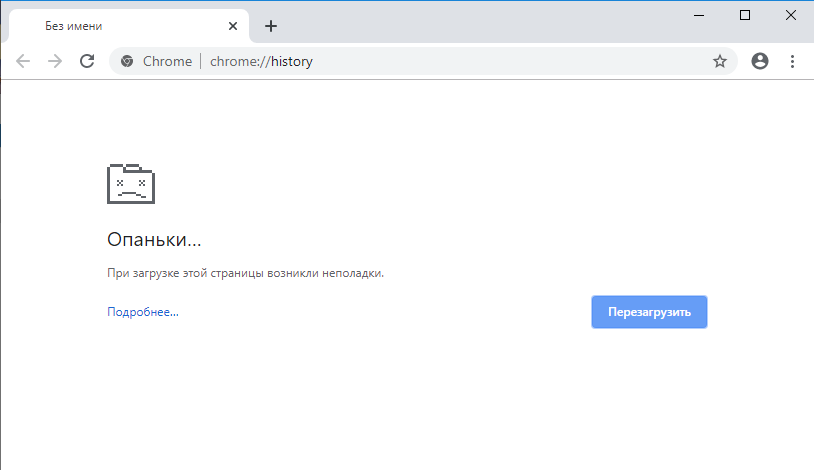
Для тех, кто ищет безопасную и многофункциональную альтернативу Google Chrome, Firefox может стать идеальным решением. Он предоставляет многие из тех же функций, что и в Chrome, но добавляет несколько новых, предназначенных для улучшения работы в Интернете, и все это с акцентом на конфиденциальность и защиту безопасности.
Храбрый
Следующий вариант в нашем списке — Храбрый. Brave — это бесплатный веб-браузер с открытым исходным кодом на основе хрома, разработанный Brave Software. Он ориентирован на обеспечение безопасного просмотра с упором на конфиденциальность и производительность. Brave обеспечивает высокооптимизированный просмотр веб-страниц, быструю загрузку страниц и предоставление богатого контента.
Brave также имеет собственный набор функций, предназначенных для повышения безопасности и конфиденциальности. Его встроенный блокировщик рекламы помогает пользователям блокировать вредоносные объявления и защищать их от отслеживания или таргетинга со стороны рекламодателей. Он также включает режим приватного окна для частного просмотра и поддержку блокировки сторонних файлов cookie с веб-сайтов.
Он также включает режим приватного окна для частного просмотра и поддержку блокировки сторонних файлов cookie с веб-сайтов.
Brave также предлагает интеграцию с другими сервисами, такими как собственный криптовалютный кошелек, позволяющий пользователям хранить цифровые активы. Он поддерживает различные способы оплаты, включая банковские карты, цифровые валюты и криптовалюты, такие как биткойн и эфириум. Кроме того, у него есть собственная система Brave Rewards, которая позволяет пользователям зарабатывать криптовалюту за просмотр рекламы или участие в сайтах, которые они регулярно посещают.
В дополнение к этим расширенным функциям безопасности Brave также предлагает несколько интеграций, призванных сделать работу в Интернете более эффективной:
- Синхронизация между устройствами: доступ к вашим закладкам и истории на всех ваших устройствах без необходимости какой-либо настройки
- Голосовой поиск: использование голосовых команд в окне браузера посещение YouTube
- Безопасный менеджер паролей: безопасное хранение паролей в самом браузере
Браузер Brave идеально подходит для тех, кто ищет безопасную альтернативу Google Chrome, подчеркивая защиту конфиденциальности с помощью дополнительных функций, предназначенных для повышения общего удобства пользователей. Благодаря набору функций и акценту на защите безопасности, Brave предлагает оптимизированный опыт работы в Интернете. Это может помочь защитить пользователей от злоумышленников или хакеров, повысив при этом их производительность и соответствие нормативным требованиям, таким как GDPR или HIPAA.
Благодаря набору функций и акценту на защите безопасности, Brave предлагает оптимизированный опыт работы в Интернете. Это может помочь защитить пользователей от злоумышленников или хакеров, повысив при этом их производительность и соответствие нормативным требованиям, таким как GDPR или HIPAA.
Opera
Следующей в списке является Opera. Это веб-браузер на основе хрома, который существует с 1995 года. Он предлагает интуитивно понятный пользовательский интерфейс, который упрощает навигацию и настройку, а также расширенные функции, предназначенные для улучшения общего опыта просмотра. Opera включает в себя такие функции, как встроенный блокировщик рекламы, поддержку приватного просмотра и интеграцию с такими сервисами, как закладки и заметки. Кроме того, у него есть собственный веб-кошелек для хранения цифровых токенов, что позволяет пользователям безопасно управлять своими крипто-активами из браузера.
Что касается защиты, Opera предлагает несколько надежных функций для защиты пользователей от злоумышленников или хакеров. Вот некоторые из его основных функций:
Вот некоторые из его основных функций:
- Стандарты шифрования: Использует TLS 1.2 для безопасного соединения между клиентами и серверами
- Автоматическое сканирование вредоносных программ: Проверяет загрузки на наличие вредоносных программ до того, как они достигнут вашего компьютера
- Встроенный в VPN для анонимного просмотра: Это скрывает ваш IP-адрес для анонимного просмотра
- Контроль над совместным использованием данных: Это позволяет пользователям контролировать, как их данные используются и публикуются в Интернете.
- Многоуровневая аутентификация: Требуется многофакторная аутентификация для учетных записей пользователей. повысить производительность во время работы в Интернете:
- Встроенное приложение для обмена сообщениями: Отправляйте сообщения своей команде на лету
- Рабочие пространства: Группируйте окна вместе на основе задач
- Заметки на боковой панели: Делайте заметки прямо на боковой панели
- Личная лента новостей: Наслаждайтесь адаптированным новостным контентом на основе ваших интересов
- Инструмент для создания снимков экрана: Быстро делайте снимки экрана любой страницы или контента, который вы просматриваете
Opera — отличный выбор для тех, кто ищет альтернативу Google Chrome с упором на защиту конфиденциальности и повышение производительности.
 Благодаря интуитивно понятному пользовательскому интерфейсу, надежным мерам безопасности и удобной интеграции Opera может помочь сделать вашу работу в Интернете быстрее, безопаснее и продуктивнее, чем когда-либо прежде.
Благодаря интуитивно понятному пользовательскому интерфейсу, надежным мерам безопасности и удобной интеграции Opera может помочь сделать вашу работу в Интернете быстрее, безопаснее и продуктивнее, чем когда-либо прежде.Tor
И последнее, но не менее важное — это браузер Tor. Tor — это бесплатный веб-браузер с открытым исходным кодом, разработанный Tor Project. Он основан на Firefox и предоставляет дополнительные функции защиты конфиденциальности для защиты пользователей от онлайн-слежки или отслеживания. Браузер Tor с момента своего создания в 2002 году защищал личность бесчисленного количества людей. Браузер использует сеть серверов, управляемых добровольцами, для маршрутизации трафика через несколько «переходов», чтобы скрыть происхождение и местонахождение пользователя. Эта маршрутизация затрудняет злоумышленникам или хакерам отслеживание активности пользователей в Интернете или идентификацию их IP-адресов.
Помимо улучшенной защиты конфиденциальности, Tor предлагает пользователям ряд других преимуществ.

- Обход географических ограничений: Позволяет получить доступ к веб-сайтам, которые в противном случае платформы могут заблокировать из-за географических ограничений.
- Анонимный просмотр: Это также позволяет пользователям просматривать веб-страницы анонимно. Это не позволяет веб-сайтам собирать данные о них, такие как их IP-адрес или другую идентифицирующую информацию.
- Расширенное шифрование: Браузер имеет встроенную поддержку протоколов шифрования, таких как HTTPS и TLS 1.2, что помогает защитить конфиденциальные данные от перехвата при передаче.
Кроме того, Tor предоставляет множество интеграций, призванных сделать работу в Интернете более удобной и безопасной.
- NoScript: Предотвращение запуска вредоносных скриптов на веб-сайтах
- Vidalia: Управление несколькими соединениями в браузере
- HTTPS Везде: Включить HTTPS на всех сайтах, которые вы посещаете
- Flashblock: Блокировать flash-контент на сайтах без вашего разрешения
В целом, Tor идеально подходит для тех, кто ищет альтернативный веб-браузер.
 Он подчеркивает усиленную защиту конфиденциальности с дополнительными функциями, разработанными для того, чтобы сделать их работу в Интернете более безопасной и удобной. Благодаря надежным мерам безопасности, удобной интеграции и способности обходить географические ограничения, Tor заслуживает внимания при поиске альтернативы популярным браузерам.
Он подчеркивает усиленную защиту конфиденциальности с дополнительными функциями, разработанными для того, чтобы сделать их работу в Интернете более безопасной и удобной. Благодаря надежным мерам безопасности, удобной интеграции и способности обходить географические ограничения, Tor заслуживает внимания при поиске альтернативы популярным браузерам.В целом существует множество веб-браузеров и операционных систем, каждая из которых имеет свой собственный набор функций и преимуществ. В то время как Google Chrome является самым популярным браузером, Opera и Tor предлагают уникальные альтернативы, подчеркивающие повышенную защиту конфиденциальности или повышение производительности. Если вы ищете альтернативу Chrome, которая предлагает дополнительные меры безопасности или имеет удобные интеграции, призванные сделать вашу работу в Интернете более эффективной, стоит рассмотреть любой вариант.
Независимо от вашего маршрута крайне важно придерживаться правил поведения в Интернете, чтобы защитить свою компанию или себя.
Поэтому обязательно предпримите необходимые шаги для защиты вашей личности и онлайн-данных, независимо от того, какой браузер или операционную систему вы выберете.
4 4 голосов
Рейтинг статьи
На следующей неделе Chrome перестанет нормально работать на миллионах ПК с Windows | Технические новости
Google Chrome больше не будет поддерживаться для бизнес-клиентов (Кредиты: Getty Images)Владельцам бизнеса и сотрудникам, которые все еще используют браузер Chrome от Google в более старой версии Windows, необходимо будет немедленно обновить его.
Это связано с тем, что Google собирается прекратить техническую поддержку и поддержку безопасности для браузера, работающего в Windows 7, на следующей неделе.
Первоначально Google планировал прекратить поддержку 15 июля 2021 г., но из-за Covid-19 крайний срок был перенесен сначала на 15 января 2022 г., а затем на 10 января 2023 г.
‘Chrome 109 — последняя версия. Chrome, который будет поддерживать Windows 7 и Windows 8/8.

‘Вам необходимо убедиться, что ваше устройство работает под управлением Windows 10 или более поздней версии, чтобы продолжать получать будущие выпуски Chrome’.
Хотя Windows 7 и устарела, она до сих пор используется на миллионах компьютеров по всему миру. Согласно статистике NetMarketShare.com, в декабре 2021 года 14% устройств с Windows по всему миру все еще работали под управлением Windows 7. эти операционные системы. Если вы в настоящее время используете Windows 7 и Windows 8/8.1, мы рекомендуем вам перейти на поддерживаемую версию Windows, чтобы вы продолжали получать последние обновления безопасности и функции Chrome».
Многие малые предприятия, возможно, избежали перехода на Windows 10, в то время как более крупные организации могут не захотеть платить за обновление.

Microsoft сама прекратила поддержку Windows 7 в январе 2020 года.
Microsoft прекратила поддержку Windows 7 лет назад (Фото: Bloomberg через Getty Images)В то время компания заявила: «Если на вашем компьютере установлена Windows 7, он больше не будет получать обновления безопасности». Поэтому важно, чтобы вы обновились до современной операционной системы, такой как Windows 10, которая может предоставить последние обновления безопасности, чтобы помочь защитить вас и ваши данные», — говорится в сообщении компании на веб-сайте службы поддержки.
Подробнее: В тренде
‘Если вы продолжите использовать Windows 7 после окончания поддержки, ваш компьютер продолжит работать, но станет более уязвимым для угроз безопасности и вирусов.
«Ваш компьютер продолжит запускаться и работать, но вы больше не будете получать обновления программного обеспечения, включая обновления безопасности, от Microsoft».
Похоже, что Chrome постигнет та же участь.
В ноябре 2020 года Макс Кристофф, технический директор Google Chrome, объяснил: «Переход на Windows 10 был частью планов многих организаций на этот год.

 Эта биометрическая система входа помогает защитить пользователей от кражи личных данных и других форм мошенничества. С помощью Windows Hello вы можете войти в свою учетную запись всего несколькими касаниями или взглядом, не запоминая сложные пароли.
Эта биометрическая система входа помогает защитить пользователей от кражи личных данных и других форм мошенничества. С помощью Windows Hello вы можете войти в свою учетную запись всего несколькими касаниями или взглядом, не запоминая сложные пароли.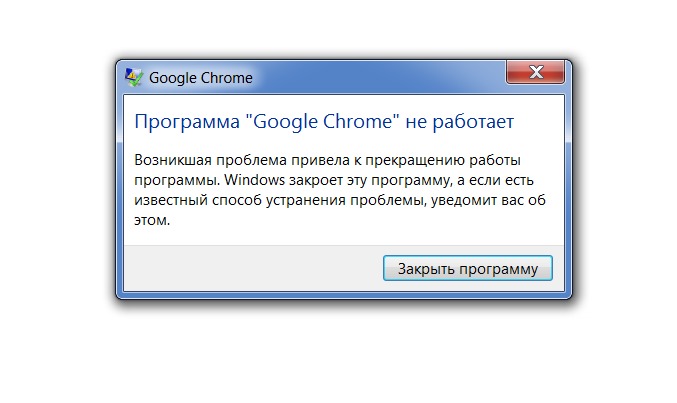 Они также могут сразу увидеть свои уведомления и события календаря, не открывая дополнительные программы.
Они также могут сразу увидеть свои уведомления и события календаря, не открывая дополнительные программы. Благодаря интуитивно понятному пользовательскому интерфейсу, надежным мерам безопасности и удобной интеграции Opera может помочь сделать вашу работу в Интернете быстрее, безопаснее и продуктивнее, чем когда-либо прежде.
Благодаря интуитивно понятному пользовательскому интерфейсу, надежным мерам безопасности и удобной интеграции Opera может помочь сделать вашу работу в Интернете быстрее, безопаснее и продуктивнее, чем когда-либо прежде.
 Он подчеркивает усиленную защиту конфиденциальности с дополнительными функциями, разработанными для того, чтобы сделать их работу в Интернете более безопасной и удобной. Благодаря надежным мерам безопасности, удобной интеграции и способности обходить географические ограничения, Tor заслуживает внимания при поиске альтернативы популярным браузерам.
Он подчеркивает усиленную защиту конфиденциальности с дополнительными функциями, разработанными для того, чтобы сделать их работу в Интернете более безопасной и удобной. Благодаря надежным мерам безопасности, удобной интеграции и способности обходить географические ограничения, Tor заслуживает внимания при поиске альтернативы популярным браузерам.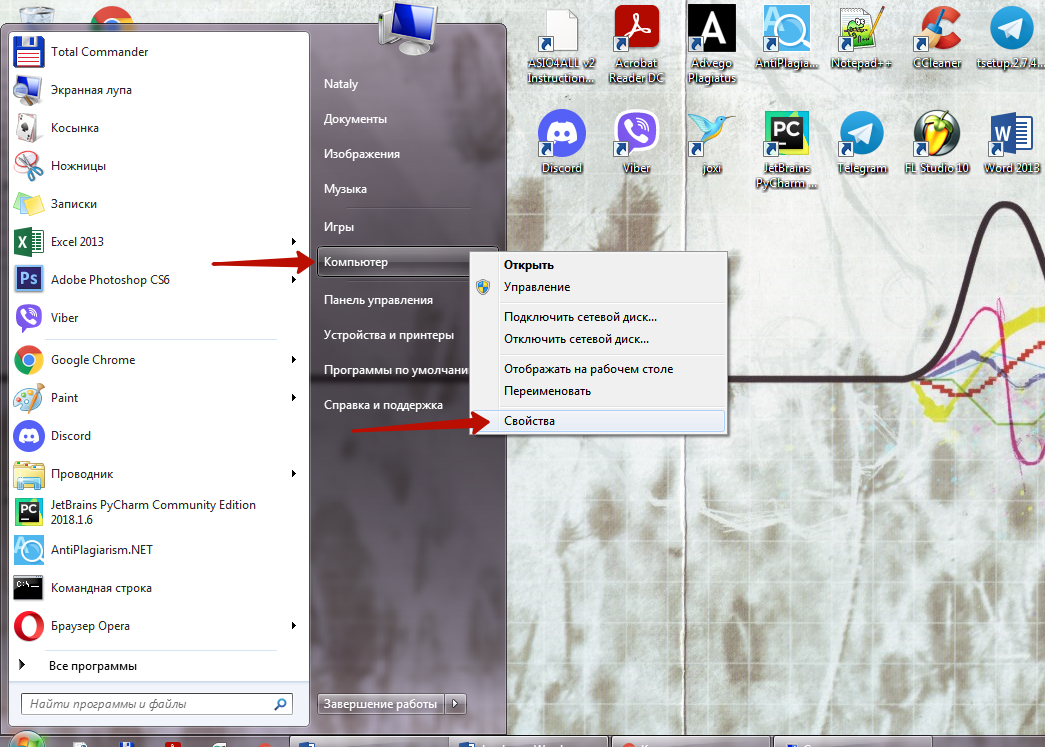



Ваш комментарий будет первым